Wat gebeurt er als je per ongeluk je kostbare foto's van je iPhone verwijdert? Je gaat in paniek raken. Dan ga je huilen. Laat het allemaal los, maar op een gegeven moment zou je iets moeten doen om herstel verwijderde foto's iPhone.
Er is een manier waarop je het kunt doen. Het is mogelijk om verwijderde foto's op je iPhone te herstellen. Als je een back-up van je foto's hebt gemaakt, hoef je je nergens zorgen over te maken. U kunt verwijderde foto's nog steeds herstellen. Daarom is het erg belangrijk om een back-up van al uw bestanden te maken.
Vind altijd tijd om een back-up van al uw bestanden te maken, zodat u niet gaat huilen als u ze per ongeluk verwijdert. Blijf lezen om te leren hoe u verwijderde foto's op de iPhone kunt herstellen.
Inhoud: Deel 1. Benodigde materialen om verwijderde foto's op iPhone te herstellenDeel 2. Hoe verwijderde iPhone op foto's gemakkelijk terug te krijgenDeel 3. Bonus: maak je Mac-opslag vrij om de herstelde foto's op te slaanDeel 4. Conclusie
Mensen lezen ook:Gratis bestands- of gegevensherstelsoftware voor Mac-computersFoto's repareren kan niet van iPhone naar Mac worden geïmporteerd
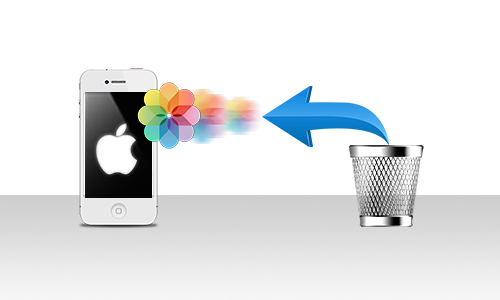
Deel 1. Benodigde materialen om verwijderde foto's op iPhone te herstellen
Je hebt je Mac nodig om verwijderde foto's van de iPhone te herstellen. Je hebt ook nodig een stabiele USB-verbinding. Je kunt kiezen voor een bliksemkabel.
U kunt ook kiezen voor de Apple 30-pins naar USB-kabel. Welke kabel u ook kiest, u moet ervoor zorgen dat deze MFI-gecertificeerd is. Vermijd het gebruik van die goedkope kabels. Zo is het veiliger.
Nu u alle materialen bij de hand hebt, kunt u doorgaan met het herstellen van uw verwijderde foto's.
Deel 2. Hoe verwijderde iPhone op foto's gemakkelijk terug te krijgen
Wat we hier aanbevelen, is een geweldige tool genaamd FoneDog-iOS-gegevensherstel. Het helpt u niet alleen uw verwijderde foto's op de iPhone te herstellen, maar helpt ook om verwijderde contacten en berichten te herstellen. Deze software biedt u drie opties om gegevens van uw iPhone te herstellen. Lees verder voor meer informatie over deze drie methoden, zodat u foto's kunt herstellen met de FoneDog-iOS Data Recovery Software.
Optie 1. Herstel verwijderde foto's van iPhone
Stap 1. Start FoneDog - iOS-gegevensherstel en verbind iPhone met Mac-computer
Download en start het programma op je Mac. Verbind je iPhone met je Mac met behulp van de kabel.
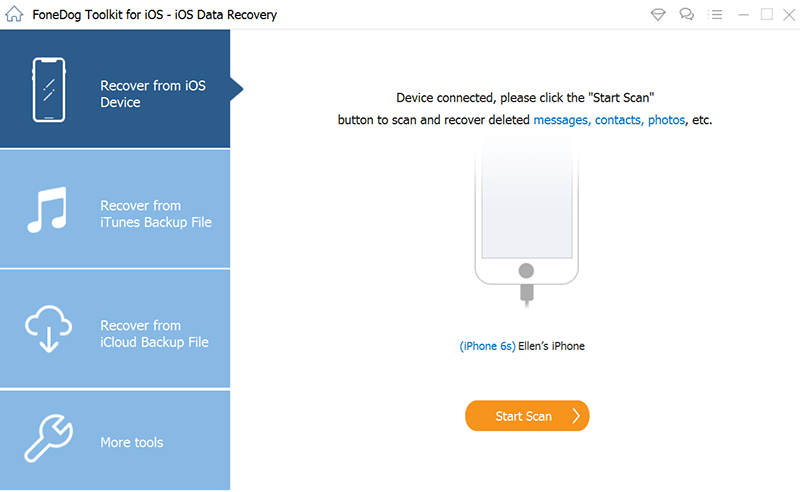
Stap 2. Scan en bekijk een voorbeeld van uw verwijderde foto's
Klik op Herstellen van iOS-apparaat. U ziet dit in het linkerdeel van uw scherm. Klik op de Start scannen knop. Kijk op je scherm en zoek naar de verwijderde foto's.

Stap 3. Herstel uw verwijderde foto's
Selecteer de foto's die u wilt herstellen. Klik op de Herstellen knop.
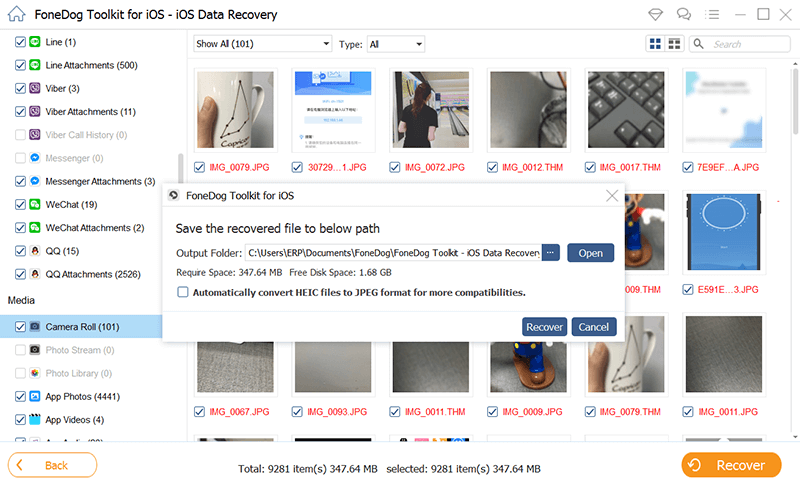
Optie 2. Herstel verwijderde foto's van iTunes-back-up
- Klik op Herstellen van iTunes-back-upbestand in het linkerdeel van het scherm.
- Klik op de Start-knop zodra de nieuwste lijst met iTunes-back-upbestanden op uw scherm verschijnt.
- Bekijk de bestanden die op uw scherm verschijnen. U kunt op elk van de bestanden klikken onder Media, Berichten & Contacten en Memo's & Overige aan de linkerkant van het scherm. Mogelijk ziet u meer verwijderde bestanden die u wilt herstellen.
- Klik op de knop Herstellen onder aan het scherm.
Optie #3. Herstel verwijderde foto's van iCloud-back-up
- Selecteer Herstellen van iCloud-back-upbestand aan de linkerkant van het scherm.
- Log in op uw iCloud-account. Nadat u bent ingelogd, ziet u alle bestanden waarvan u een back-up hebt gemaakt in iCloud.
- Klik op de knop Scannen tegenover het bestand. Dat zal alle back-upbestanden in uw iCloud-account scannen. Zodra de scan is voltooid, verschijnen de gevonden bestanden op uw scherm.
- Ga in de map om de gevonden afbeeldingen of video's te bekijken.
- Selecteer degene die u wilt herstellen.
- Klik op de Herstel naar computer knop.
- Selecteer een bestandslocatie.
- Klik op de knop Herstellen in het pop-upvenster. Alle bestanden die u hebt geselecteerd, worden op uw computer opgeslagen.
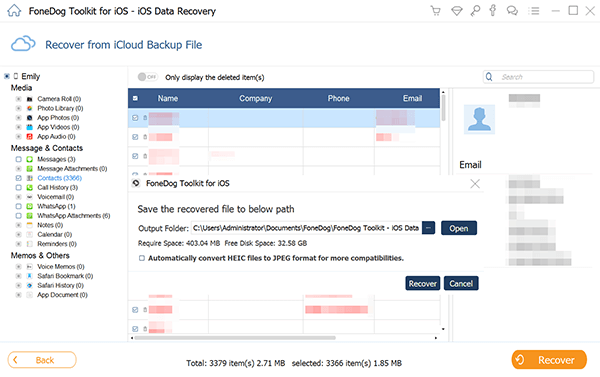
Deel 3. Bonus: maak je Mac-opslag vrij om de herstelde foto's op te slaan
Zoals je kunt zien, speelt je Mac een belangrijke rol bij het herstellen van verwijderde foto's van je iPhone. Je hebt het nodig voor het geval je per ongeluk enkele bestanden verwijdert en je ze wanhopig wilt herstellen.
Dat gezegd hebbende, je moet je Mac te allen tijde gezond houden. Je kunt het niet als vanzelfsprekend beschouwen. Je Mac kan maar genoeg bestanden opslaan. Uw Mac moet altijd voldoende ruimte hebben om uw herstelde bestanden op te slaan. Zo niet, dan bent u zeker al uw bestanden voor altijd kwijt.
iMyMac PowerMyMac kan helpen om je Mac heel lang gezond te houden. Het reinigt, beschermt en optimaliseert uw Mac, zoals uw oude iPhone-back-ups verwijderen. Het helpt ook voorkomen dat er meer ongewenste bestanden op uw Mac worden opgeslagen.
PowerMyMac ook vindt en verwijdert die apps die je niet meer gebruikt. Het doet er alles aan om ervoor te zorgen dat uw Mac werkt sneller en heeft genoeg ruimte voor uw herstelde bestanden.
Het kan uw systeemstatus controleren en u te allen tijde op de hoogte houden van hoeveel ruimte u op uw Mac heeft. Deze functie breekt uw opslagcapaciteit in de CPU af. geheugen en schijf van je Mac.

Er zijn meerdere tools op PowerMyMac. Het verwijdert de rommel van het systeem, de prullenbak, iTunes en e-mail. Het ruimt ook grote en oude bestanden op, samen met vergelijkbare foto's. Het wordt geleverd met een Duplicates Finder, zodat u niet alle mappen op uw Mac hoeft te doorzoeken op die onnodige bestanden. Dat bespaart u veel tijd.
Deel 4. Conclusie
U kunt foto's per ongeluk verwijderen. Dat gebeurt. Er zijn zelfs momenten waarop foto's gewoon worden verwijderd en je geen idee hebt waarom het is gebeurd. Verspil geen tijd aan het nadenken over de redenen waarom foto's per ongeluk worden verwijderd. Verspil bovendien geen tijd met huilen over verwijderde bestanden op je iPhone.
U kunt ze herstellen met behulp van het hierboven genoemde programma. U hoeft er alleen voor te zorgen dat uw Mac voldoende ruimte heeft om al uw herstelde gegevens op te slaan. Dat is waar de PowerMyMac binnenkomt.
Heb je ooit foto's van je iPhone verwijderd? Wat heb je gedaan om ze te herstellen? Heb je ze kunnen herstellen? Deel uw ervaring met ons.



